Hva er nettleserutvidelser eller tillegg og hvordan installerer jeg dem?
Miscellanea / / February 10, 2022
Du må ha kommet over mange artikler som er titler som '10 beste nettleserutvidelser ...' eller '10 beste Firefox-tillegg ...'. Kall dem nettleserutvidelser, plugins eller tillegg – de er enkle små programmer som utvider funksjonaliteten til en nettleser. Ved å bruke disse små programmene kan du starte nettleseren din for å håndtere en rekke oppgaver som en nettleser uten disse verktøyene ikke ville vært i stand til å utføre. Det endelige målet er å gjøre livet ditt på nett enklere og gi deg en bedre nettleseropplevelse.
For å gi deg en analogi, tenk på nettleseren din som en kjøkkenkniv som stort sett er begrenset til en enkelt oppgave. Med noen få tillegg og utvidelser vedlagt, kan en enkel kjøkkenkniv endres til en sveitsisk kniv som kan utføre flere oppgaver. For f.eks. en nettleserutvidelse kan hjelpe deg se gjennom Facebook-fotoalbum, eller det kan hjelpe deg administrer bokmerkene dine med en ekstra verktøylinje. Men i motsetning til en sveitsisk kniv, er det ingen grense for hvor mange utvidelser du kan ha i nettleseren din.
Men hvordan installerer jeg nettleserutvidelser?
I dag støtter hver nettleser verdt navnet sitt som Microsoft Internet Explorer, Apple Safari, Google Chrome og Mozilla Firefox utvidelser og tillegg. Selvfølgelig er hver kodet spesifikt for hver nettleser. For eksempel har Google Chrome sitt eget utvalg av utvidelser, og alle er tilgjengelige på Googles Chrome Nettmarked. På samme måte kan du finne Firefox-tillegg på Mozilla Add-ons Gallery.
La oss nå gjøre en rask gjennomgang av hvordan du installerer nettleserutvidelser. Vi vil fokusere på Firefox og Google Chrome.
Installerer tillegg for Firefox
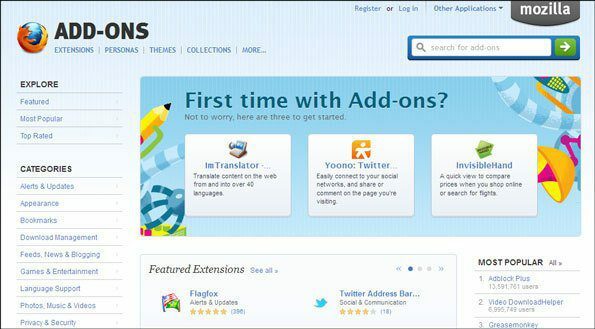
Mozilla Firefox-tillegg er pent arrangert. Du kan bla gjennom Utvalgt, mest populær, og Topp rangert tillegg. Men den beste måten er å se nærmere på kategoriene gitt i sidefeltet. Du kan også bruke søkefeltet. Her er de enkle trinnene etter at du har funnet tillegget du vil installere. La oss laste ned og installere den svært populære ReminderFox tillegg som hjelper deg med produktivitet.
1. Klikk på den store grønne knappen som sier Legg til Firefox.
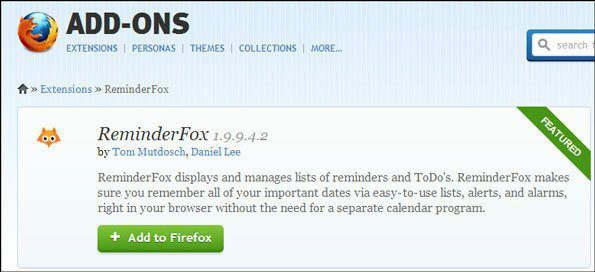
Hvis utvidelsen ikke støttes på din versjon av Firefox-nettleseren, vil den vises med et symbol og en "Ikke kompatibel" tekstmarkør.
2. Du kan få et varsel fra Firefox som ber om tillatelse til å installere utvidelsen.
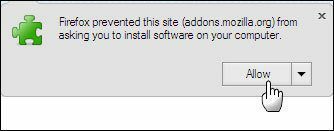
3. En annen dialogboks åpnes som viser en nedtelling og venter på at du klikker på Installer.
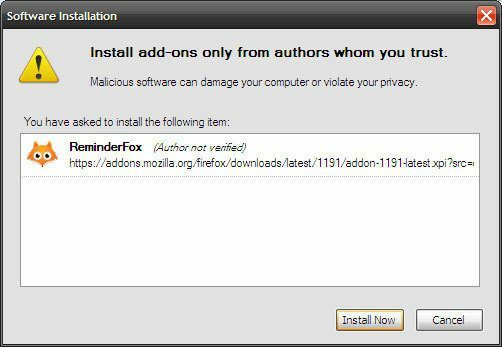
4. Installasjonen er fullført etter at du har startet nettleseren på nytt.
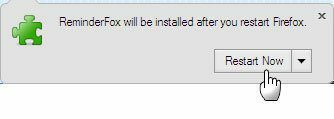
5. Utvidelsen din kan vises som et ikon på tilleggslinjen. Hvis den ikke er synlig, kan du se den ved å gå til Vis > Verktøylinjer > Tilleggslinje
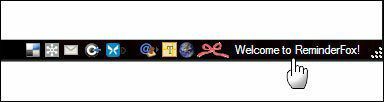
Du kan også installere tillegg ved å bruke Add-ons Manager (Verktøy > Tillegg). Metoden er lik.
Installerer tillegg for Chrome
Chrome Nettmarked gjør det også enkelt for deg å komme til utvidelsen du ønsker. I Chrome kan du velge mellom apper og utvidelser. Intensjonen til begge er den samme; for å utvide oppgavene nettleseren din kan håndtere. Du kan bla gjennom appene eller utvidelseskategoriene eller søke i butikken.
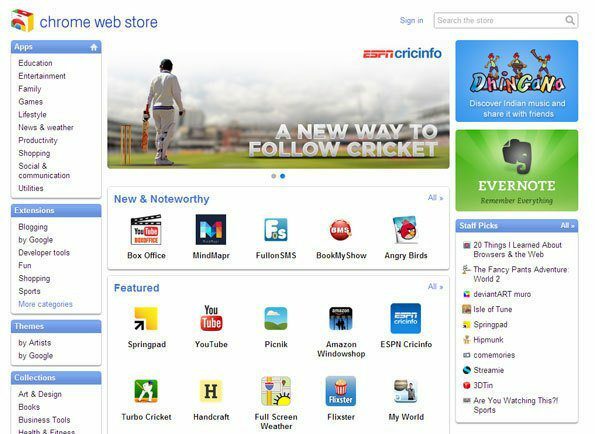
Klikk på utvidelsen du vil laste ned og du får en skjerm som ligner på denne. Les beskrivelsen og brukeranmeldelser før du klikker på den blå Legg til i Chrome knapp. Noen apper eller utvidelser kan be deg om å logge på med Google-kontoen din.
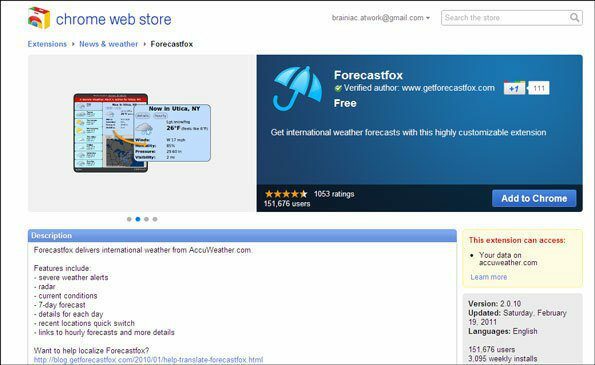
Chrome-utvidelser er mye enklere å installere siden du bare må gi den tillatelse og deretter fortsetter nedlastingen i nedlastingslinjen. Ingen omstart av nettleseren er involvert under installasjon eller avinstallering av utvidelsen.
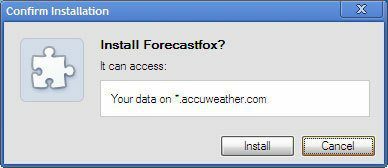
Å søke etter og installere tillegg er kjempegøy, fordi du aldri vet hvilken du vil beholde. Sjekk ut kule tillegg vi har omtalt for Firefox og Chrome.
Sist oppdatert 2. februar 2022
Artikkelen ovenfor kan inneholde tilknyttede lenker som hjelper til med å støtte Guiding Tech. Det påvirker imidlertid ikke vår redaksjonelle integritet. Innholdet forblir objektivt og autentisk.
VISSTE DU
Nettleseren din holder oversikt over systemets operativsystem, IP-adresse, nettleser og også nettleserplugins og tillegg.



![Fiks Ethernet som ikke fungerer i Windows 10 [LØST]](/f/95248c44805e3ab98650aa58239c1ac7.png?width=288&height=384)